【最新】LINE写真をバックアップする最も簡単な方法
LINEには、大切な写真などのデータが日々保存されていきます。しかし、システムなどの不具合により、突然写真が失われるケースも多くあります。本記事では、LINEのバックアップで写真を保存する方法を、詳しく解説しています。データの損失は、突然発生するケースが多いため、日々のバックアップを確実に行いましょう。
このソフトは、無料かつ容量無制限で写真や動画などのLINEデータをiPhone・AndroidからPCにバックアップできます。また、一括/選択的LINEデータをバックアップもできます。ぜひ試してみてください!
Part1.LINE画像をバックアップする方法
LINEの画像は、バックアップ機能で保管できます。
バックアップ方法には、「自動」と「手動」の2種類があります。
自動の場合は、設定した頻度で自動的にバックアップが行われます。
手動の場合は、任意のタイミングでバックアップが可能です。
なお、LINEのバックアップ機能では、全ての写真がバックアップ対象です。LINEの写真を選択してバックアップ することはできないため、クラウドストレージの空き容量を確保しておく必要があります。
1.LINE画像をバックアップする方法【iPhone向け】
●自動バックアップ
LINEの「設定」>トークのバックアップ>バックアップ頻度>バックアップ頻度を選択する
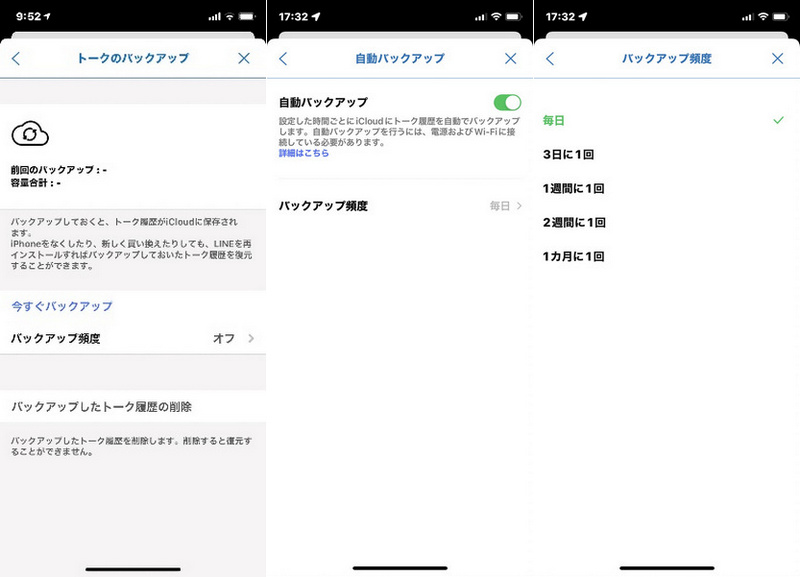
●手動バックアップ
LINEの「設定」>トークのバックアップ>今すぐバックアップ
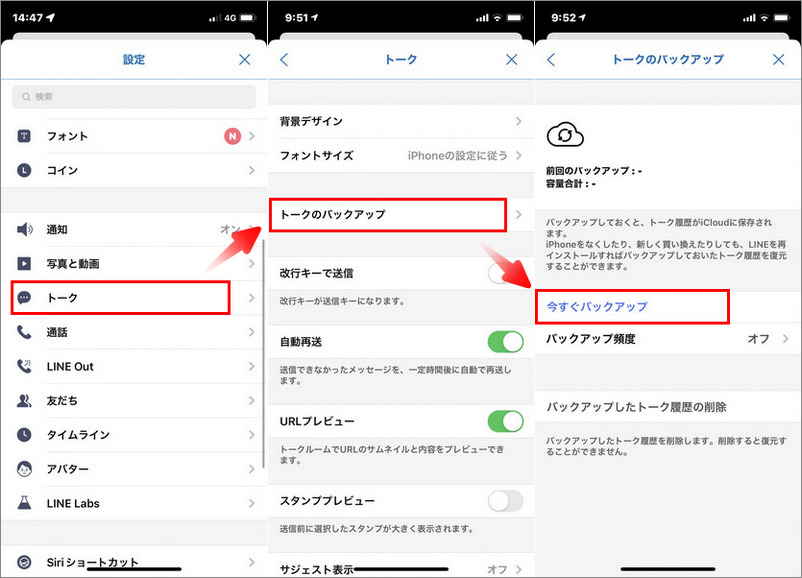
2.LINE写真をバックアップする方法【Android向け】
●自動バックアップ
LINEの「設定」>トークのバックアップ・復元>バックアップ頻度>バックアップ頻度を選択する
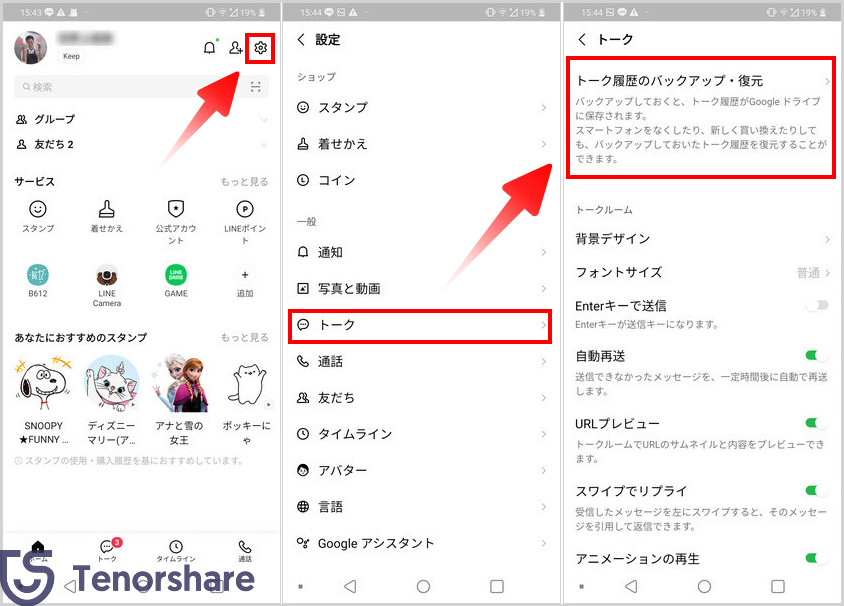
●手動バックアップ
LINEホームの「設定」>トークのバックアップ・復元>今すぐバックアップ
Part2.LINE写真をバックアップする方法【iPhone・Android適応】
方法1.iCareFone for LINEを使って簡単にLINE写真をバックアップできる【無容量制限】
必要なLINEの写真だけバックアップしたい方や、容量を気にせずバックアップしたい場合は、iCareFone for LINEを利用したバックアップがおすすめです。 iCareFone for LINEは、LINE専用のバックアップアプリです。
LINEバックアップ時の容量制限がなく、必要な画像のみのバックアップも対応しています。LINEの写真が多い方や、不要なデータをバックアップしたくない方におすすめのソフトです。対象のデータは、トーク、写真、友だちなど、全データが対象です。個人の用途に合わせて柔軟に LINEの写真がバックアップでき、Android/iPhone に対応しています。
iCareFone for LINEの特徴
- 【LINEトーク履歴を同OS・異OS間移行】AndroidとiOSの間でLINEトーク履歴を自由に移行できる。
- 【LINEを無料・無制限にバックアップ&復元】バックアップファイルからiOS/AndroidへLINEトーク履歴を復元できる。
- 【14日以上のLINEトーク履歴を移行】異なるOS間で14日以上のLINEトーク履歴を移行できる。
-
[バックアップ]機能を選択する
iCareFone for LINEを実行し、二番目の[バックアップ]機能を選択して、お使いのデバイスをPCに接続します。

-
LINEバックアップへのアクセスを許可
AndroidでLINEアプリを開き、プログラム真ん中のQRコードをスキャンします。そして、認証コードを入力して、承諾をもらえます。

-
LINEバックアップをダウンロード
Googleアカウントにログインした後、プログラムはLINEバックアップを自動的に認識し、LINEバックアップをダウンロードします。

-
LINEがPCにバックアップ
LINEバックアップをダウンロードしてから、LINEバックアップがパソコンに保存されます。次のような画面が表示されたら、LINEデータがPCにバックアップされました。

方法2.LINEアルバムで写真を保存する
LINEの写真をアルバムに保存すると、有効期限なしで閲覧できます。
Tips:
ただし、一つのトークルームで保存できる写真は、最大1000枚のみのため、保存したい写真が少ない場合におすすめの方法です。
操作手順
1. 写真を保存したいトーク画面の「三」>アルバム
2. 画面右下の「+」>追加したい写真を選択して「次へ」>「作成」
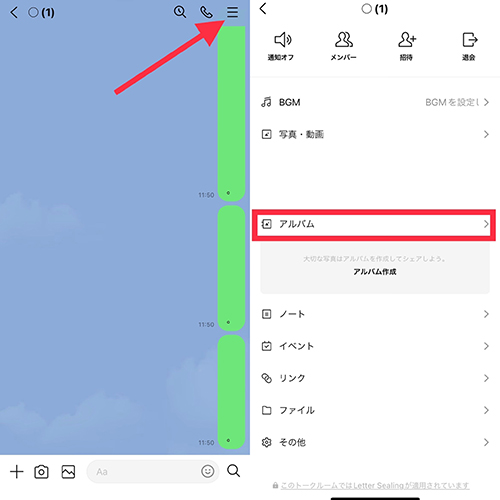
方法3.KeepでLINE写真をバックアップする
LINEには、クラウド上に写真を保存できる「Keepクラウド」があります。
Keepクラウドに保存した写真は、無期限で表示できます。
Tips:
ただし、Keep全体で1GBまでのデータが保存対象です。また、1ファイルあたりの容量が50MBを超えるデータは、保存期間が30日となるため注意が必要です。
操作手順
保存したいLINEの写真を長押し「Keep」を選択>「保存」
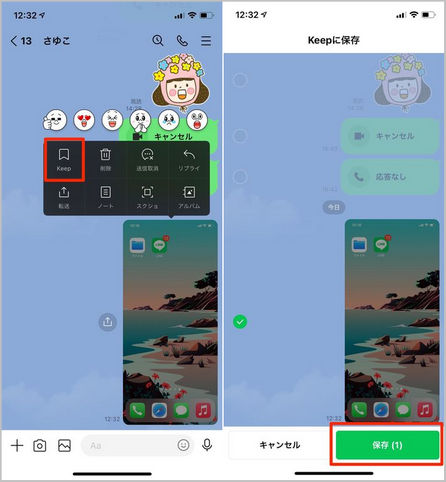
方法4.KeepメモでLINE写真を保存する
Keepメモは、自分のみが表示できるトークルームです。
Keepメモに送信した写真は、一定期間が経過すると閲覧不可となります。(テキストメッセージ、リンクは無期限)
操作手順
「Keepメモ」のトークをタップ> 写真アイコン>保存したい写真を選択し、送信マークをタップ
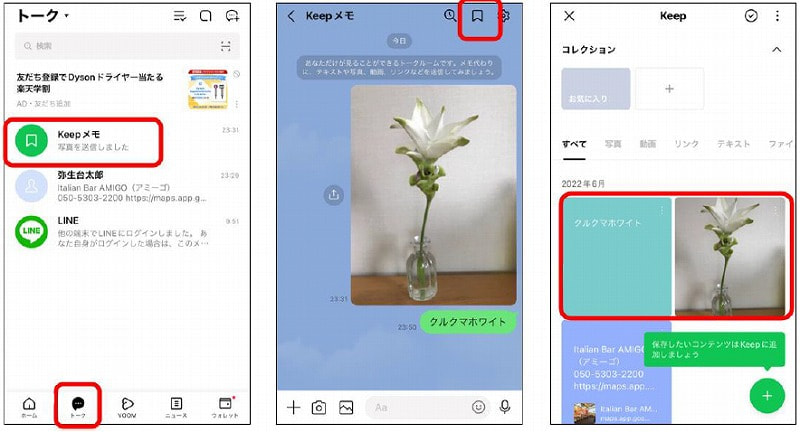
方法5.ダウンロードして端末でLINE写真を保存する
LINEの写真を直接スマホにダウンロードすることで、インターネットの影響を受けず、無期限で写真を保存できます。
なお、保存する写真が多い場合は、スマホの容量を消費するため注意しましょう。
操作手順
トークルームで、写真をタップ>画面右下の「↓」をタップ
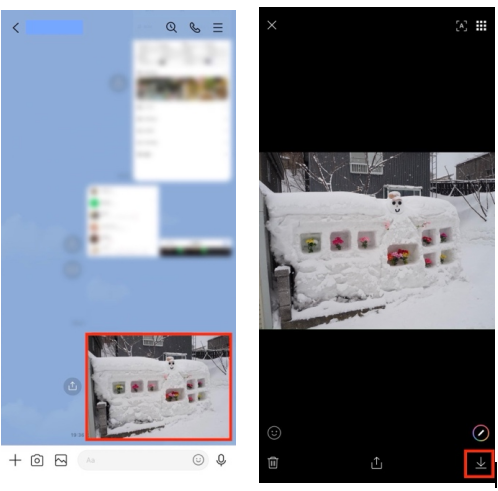
Part3.LINE写真についてよくある質問
1.LINEで送った写真の保存期間は?
写真の保存期間は公式で明示されていないため、具体的な期間は不明です。
一般的には30日程度で保存期間が終了するとされていますが、重要なLINEの写真は早めのバックアップがおすすめです。
2.LINEのアルバムから写真を保存した場合って、相手にバレますか?
アルバムの写真をダウンロードしても、相手には通知されません。
なお、アルバムの作成時は、アルバム作成者から「アルバムを作成しました」という通知が届きます。
まとめ
以上、 LINEのバックアップで写真を保存する方法を解説しました。
様々なバックアップ方法があるため、用途に沿ったバックアップ方法を選択しましょう。また、ストレージ容量を気にせずバックアップする方法として、iCareFone for LINEをご紹介しました。柔軟なバックアップができる便利なソフトなので、ぜひ活用してみてくださいね。
関連記事: LINE自動バックアップする方法
- 無料でLINEデータをPCにバックアップして、バックアップファイルをプレビュー可能
- AndroidとiOSの間、iOS同士の間、Android同士の間で簡単にLINEトークを転送
- LINEデータをパソコンに保存して、ストレージの容量を解放
- LINEのトーク履歴、LINE写真、LINEスタンプなどのデータをバックアップから選択して、iPhoneに復元
- 最新のiOS 18とiPhone16及びほとんどのAndroidに適用
【最新】LINE写真をバックアップする最も簡単な方法
最終更新日2024-07-25 / カテゴリLINE豆知識







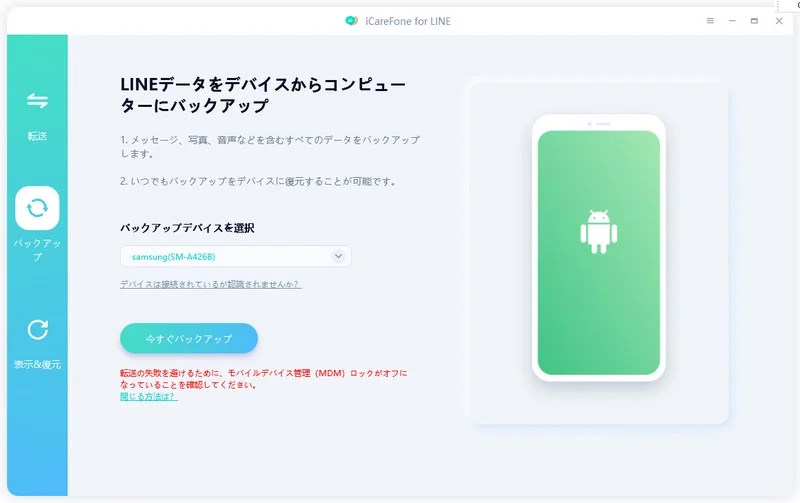
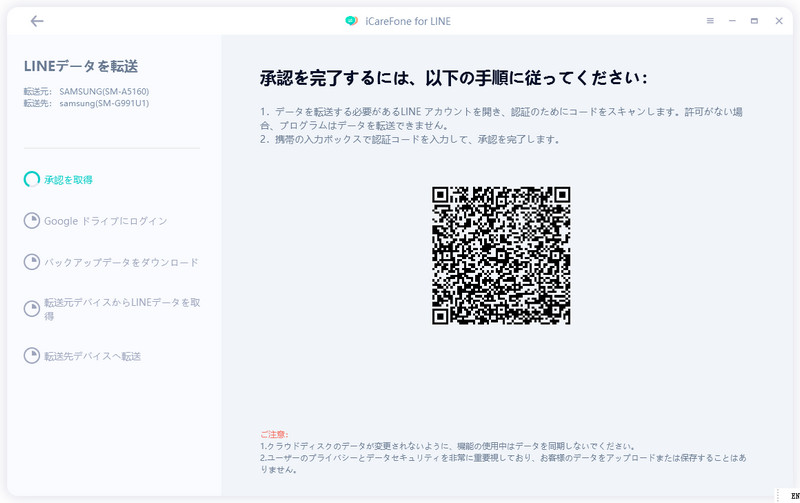
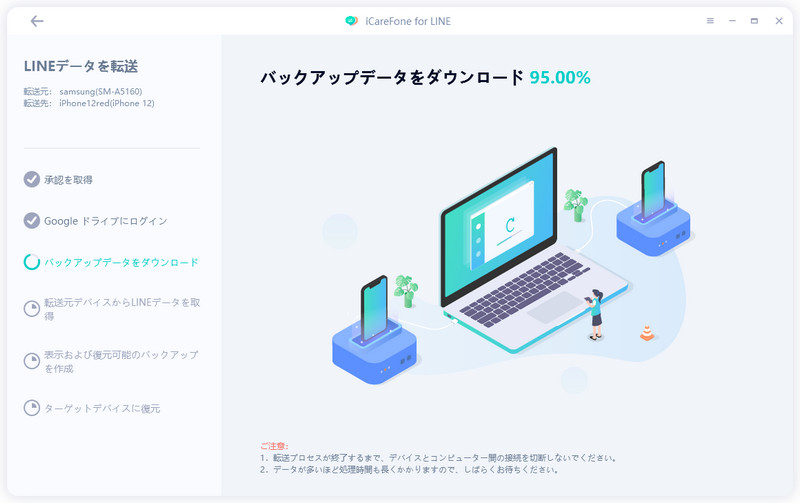
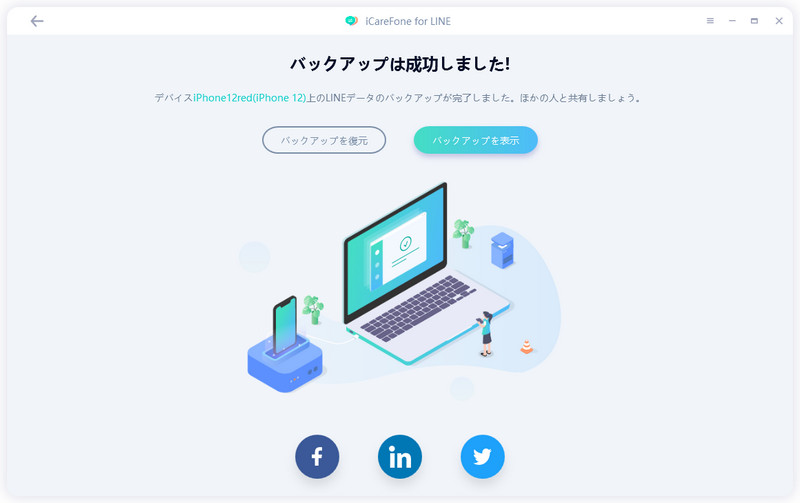



(1 票、平均: 1.0 out of 5 )
(クリックしてこの記事へコメント)